PowerPoint(パワーポイント)で図の背景や余白など一部だけを透過させ、切り抜いた様な状態にする方法です。
透過の設定

例えば、重なる2つの図があり、上にある余白(白い)部分だけを切り抜きたいとします。
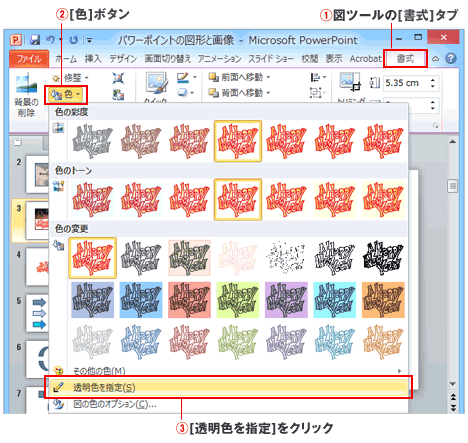
図を選択後、図ツールの[書式]タブををクリックします。
[調整]にある[色]ボタンをクリック。
表示メニューから[透明色を指定]を選択します。

マウスポインタが変わったら、透明にしたい色の部分をクリックします。
ここで指定できる色は1色のみです。

これで余白が透明になり文字の部分だけが切り抜かれたような状態になります。
尚、図や写真全体を半透明(透ける状態)にする方法については、ひとつ前のページ(透過の設定)をご参照ください。

